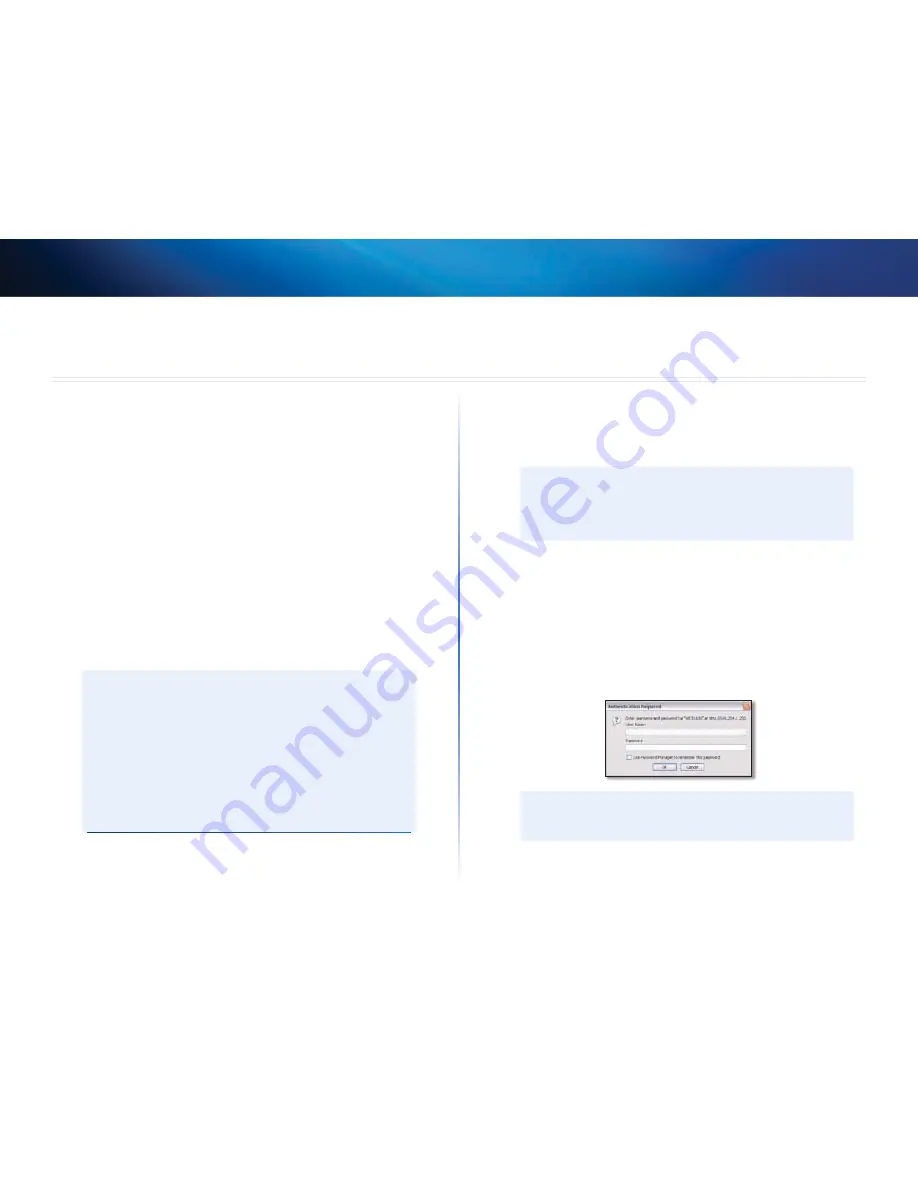
6
Configuración avanzada
Linksys WES610N/WET610N
6
Después de configurar el puente siguiendo los pasos que se indican en la carpeta del
CD, el puente estará listo para utilizarse Sin embargo, si desea cambiar su configuración
avanzada, utilice la utilidad basada en explorador del puente En este capítulo se
describen las páginas web de la utilidad y las funciones clave de cada una Puede
acceder a la utilidad mediante el explorador web de un ordenador que esté conectado
en red al puente
La utilidad basada en explorador cuenta con las siguientes fichas principales: Setup
(Configuración), Wireless (Inalámbrico), Administration (Administración) y Status (Estado)
Al hacer clic en una de las fichas principales, aparecerán fichas adicionales
Cómo acceder a la utilidad basada en
explorador
Utilice un explorador web para acceder a la utilidad basada en explorador
Si el puente está conectado a una red con un servidor DHCP (normalmente el router de
la red), el puente utilizará el servidor DHCP para obtener su dirección IP Si no hay un
servidor DHCP, el puente utilizará la dirección IP estática predeterminada:
169.254.1.250
(Si configura una dirección IP estática permanente en el puente mediante la utilidad
basada en explorador, introduzca la dirección IP estática en su lugar)
NotA
Si no conoce la dirección IP del puente, búsquela en la tabla de clientes
DHCP del router (Consulte la documentación del router)
Si no encuentra la dirección IP del puente, puede reiniciarlo Para ello, pulse
el botón de
reinicio
con un clip de papel recto durante cinco segundos
aproximadamente De este modo, el puente volverá a tener la parámetros
predeterminados de fábrica El puente solicitará una dirección IP al
servidor DHCP (normalmente el router de la red) Si no se encuentra un
servidor DHCP, el puente utilizará la dirección IP estática predeterminada,
169.254.1.250
, hasta que detecte un servidor DHCP y se le asigne una
dirección IP dinámica
Si el puente no está asociado a un router y utiliza los parámetros predeterminados de
fábrica, conecte un ordenador al puente a través de una conexión Ethernet para acceder
a la utilidad basada en web Necesitará configurar la conexión Ethernet del ordenador
con una dirección IP estática y una máscara de subred
La dirección IP del adaptador Ethernet debería establecerse como una dirección IP
específica
1.
En el campo
IP address
(Dirección IP), introduzca
169.254.x.y
(donde x debe
sustituirse por un número entre 1 y 254 e y por un número entre 0 y 255)
2.
En el campo
Subnet mask
(Máscara de subred), introduzca
255.255.0.0
NotA
Los pasos para asignar una dirección IP estática al adaptador Ethernet
del ordenador varían según el sistema operativo Para obtener más
instrucciones, consulte la documentación de ayuda para el sistema
operativo específico de su ordenador
Después de asignar una dirección IP estática al adaptador Ethernet, abra el explorador
web e introduzca la dirección IP del adaptador (el valor predeterminado es
169.254.1.250
) en el campo
Address
(Dirección) Pulse
Intro
A continuación, aparece una pantalla en la que se le solicita una contraseña (Si no
es usuario de Windows XP verá una pantalla parecida) Deje el campo
User Name
(Nombre de usuario) en blanco Introduzca la contraseña creada durante la ejecución
del asistente de configuración Si no creó una nueva contraseña, utilice la contraseña
predeterminada
admin
(Puede establecer una nueva contraseña en la pantalla
Administration >
Management
[Administración > Gestión]) Haga clic en
oK
(Aceptar)
para continuar
NotA
Si no aparece la pantalla en la que se le solicita la contraseña, espere dos
minutos y vuelva a intentarlo
Configuración avanzada
Summary of Contents for Linksys WES610N
Page 1: ...User Guide Linksys WET610N WES610N Dual Band N Entertainment Bridge ...
Page 22: ... المستخدم دليل Linksys WET610N WES610N النطاق مزدوج N الترفيه جسر ...
Page 43: ...Ръководство за потребителя Linksys WET610N WES610N Dual Band N Entertainment Bridge ...
Page 64: ...Uživatelská příručka Linksys WET610N WES610N Dvoupásmový zábavní síťový most typu N ...
Page 85: ...Benutzerhandbuch Linksys WET610N WES610N Dual Band N Entertainment Bridge ...
Page 106: ...Brugervejledning Linksys WET610N WES610N Dual Band N Entertainment Bridge ...
Page 127: ...Guía del usuario Linksys WET610N WES610N Puente de ocio con doble banda N ...
Page 148: ...Käyttöopas Linksys WET610N WES610N Dual Band N Entertainment Bridge ...
Page 169: ...Guide de l utilisateur Linksys WET610N WES610N Pont N double bande grand public ...
Page 190: ...Guide de l utilisateur Linksys WET610N WES610N Pont sans fil N double bande ...
Page 211: ...Οδηγός χρήσης Linksys WET610N WES610N Γέφυρα Dual Band N Entertainment ...
Page 232: ...Felhasználói kézikönyv Linksys WET610N WES610N Dual Band N Entertainment Bridge ...
Page 253: ...Panduan Pengguna Linksys WET610N WES610N Jembatan Hiburan N Dua Band ...
Page 274: ...Guida per l utente Linksys WET610N WES610N Dual Band N Entertainment Bridge ...
Page 295: ...Gebruikershandleiding Linksys WET610N WES610N Dual Band N Entertainment Bridge ...
Page 316: ...Brukerhåndbok Linksys WET610N WES610N Dual Band N Entertainment Bridge ...
Page 337: ...Podręcznik użytkownika Linksys WET610N WES610N Most Dual Band N Entertainment Bridge ...
Page 358: ...Manual do utilizador Linksys WET610N WES610N Ponte de entretenimento N de banda dupla ...
Page 379: ...Ghidul utilizatorului Linksys WET610N WES610N Punte de divertisment N pe două benzi ...
Page 400: ...Руководство пользователя Linksys WET610N WES610N Двухдиапазонный мост N Entertainment ...
Page 421: ...Användarhandbok Linksys WET610N WES610N Wireless N brygga med dualband ...
Page 442: ...Navodila za uporabo Razvedrilni most Linksys WET610N WES610N N z dvema frekvenčnima pasovoma ...
Page 463: ...คู มือผู ใช Linksys WET610N WES610N Dual Band N Entertainment Bridge ...
Page 484: ...Kullanıcı Kılavuzu Linksys WET610N WES610N Dual Band N Entertainment Bridge ...
Page 526: ...Hướng dẫn Sử dụng Linksys WET610N WES610N Cầu nối Giải trí chuẩn N Dải kép ...
















































